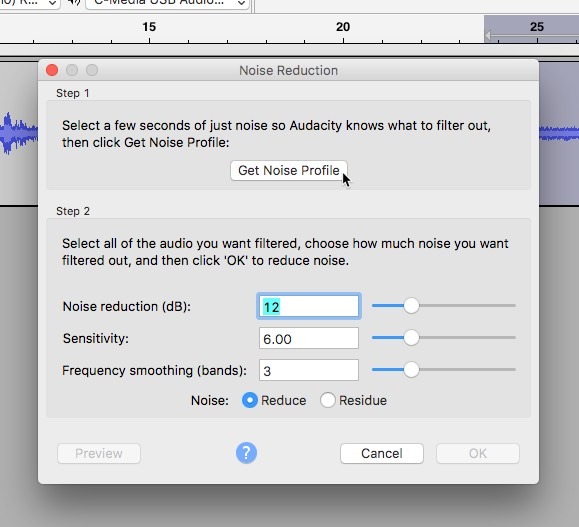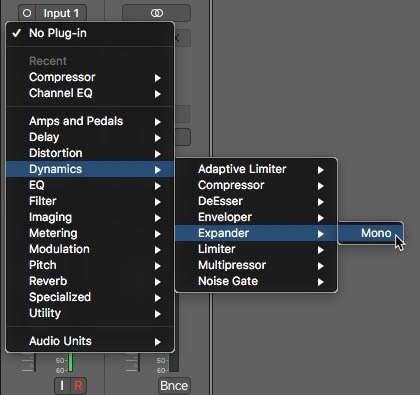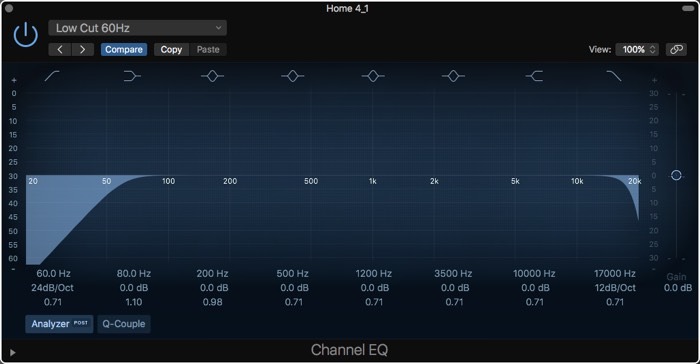Eliminar el ruido de fondo en macOS con Audacity
es un editor de audio multiplataforma gratuito y de código abierto. Sus herramientas de eliminación de ruido son efectivas, si son contundentes.1. Haga una selección que contenga sólo el ruido que desea eliminar. Si tienes unos segundos de tono de la habitación al principio o al final de la cinta, este es un uso perfecto para ella.
2. Abra «Effect -> Noise Reduction» en la barra de menú.
3. Haga clic en «Get Noise Profile» (Obtener perfil de ruido), que cierra la ventana. Al hacer clic en este botón, Audacity crea un perfil de ruido basado en su selección anterior. Audacity analizará matemáticamente el ruido seleccionado para poder detectar y eliminar ruidos similares más tarde.
4. Seleccione la región de la pista de la que desea eliminar el ruido. Si el ruido recorre toda la pista, por ejemplo, seleccione toda la pista en este paso.
5. Abra «Effect -> Noise Reduction» (Efecto -> Reducción de ruido) en la barra de menú de nuevo.
Ajustes de reducción de ruido
6. Seleccione el nivel de decibelios en el que desea reducir el sonido. Audacity editará la forma de onda para reducir los sonidos que coincidan con su muestra de ruido en la cantidad elegida. Cuanto mayor sea la disminución, más obvio sonará el efecto.La «Sensibilidad» controla cuán similar debe ser el audio a la muestra para que se considere ruido. Cuanto menor sea el número, más selectivo será el algoritmo de eliminación. En números más altos (hasta un máximo de 24), se eliminará más ruido, pero a expensas de la probable eliminación de la señal «buena».
El «Alisamiento de Frecuencia» extiende la reducción de ruido a través de las bandas de frecuencia vecinas. Esto puede enturbiar el audio, pero también puede ocultar los efectos de la reducción de ruido de forma más completa.
7. Haga clic en «Vista previa» para escuchar un segmento corto de audio procesado con su configuración actual. Los editores inteligentes previsualizan antes de aplicar: saben que la eliminación de ruido es una operación destructiva. Esto resultará en cambios permanentes en su forma de onda una vez aplicada.
«Reducir» reproduce el audio tal y como sonará después de eliminar el ruido.
El «Residuo» sólo reproduce el audio que se eliminará. Si oye porciones reconocibles de audio «bueno» en el residuo, querrá ajustar su configuración antes de confirmar.
8. Haga clic en «Aceptar» para aplicar instantáneamente sus ajustes de forma destructiva.
Relacionado Por qué Ocenaudio es la herramienta de edición de audio más fácil para múltiples plataformas
Eliminar el ruido de fondo en macOS con Logic Pro X
Logic Pro X es la versión de Apple de una estación de trabajo de audio digital. No es el más popular de los DAWs, pero está bien equipado y es intuitivo para los usuarios de Apple. No tiene un plugin de reducción de ruido incorporado, aunque hay opciones comerciales disponibles. Podemos usar un expansor y un ecualizador para hacer el nuestro.Añade un expansor a tu pista con el archivo ruidoso.
El expansor hace que los ruidos fuertes sean más fuertes y los silenciosos más silenciosos. «empuja» el audio hacia afuera desde un «medio» definido por el usuario. A continuación, podemos eliminar sólo la parte inferior de la señal, la parte ruidosa, utilizando un ecualizador o una puerta de ruido. Si no está seguro de por dónde empezar al ajustar la puerta de ruido, el preajuste «High Expansion» es un buen punto de partida.
Haga clic en la casilla «EQ» para activar un ecualizador de canal.
Haga clic en el control deslizante de configuración para abrir el efecto.
Reproduzca su pista y reduzca selectivamente las frecuencias de audio para reducir el ruido audible. Para un buen comienzo, desenrollar todo por debajo de 100Hz y por encima de 16KHz.
También puede aplicar la parte de ecualización de esta técnica en la Banda de Garaje y emplear una Puerta de Ruido en lugar de un Expansor.